

この前行った結婚式の動画を友達にLINEで送ろうとしたんだけど、動画が5分以上あるから送れなくて困ったなぁ。

直接会ってAirDropで共有したり、データをUSB等に入れて渡したすことはできないのですか?

時間が合わなくてなかなか会えないんだよね…。
それに、相手はiPhoneじゃないからAirDropが使えないんだ。データをUSBに入れて郵送も不安だしめんどくさくて。

それなら、LINEでも長時間の動画を共有する方法がいくつかありますよ。順番にご紹介していきますね!
LINEでは5分以上の動画を送ることができない?
LINEで友達に動画を送ろうとして「しまった!この動画は5分以上あるから送信できない!」という状況に、皆さん一度はなったことがあるのではないでしょうか。
現在、LINEで動画を送るときには最大で5分までという制限があります。
5分を超える動画を送ろうとすると、以下のように動画の中から5分を超えないような範囲を選択・編集する必要があります。
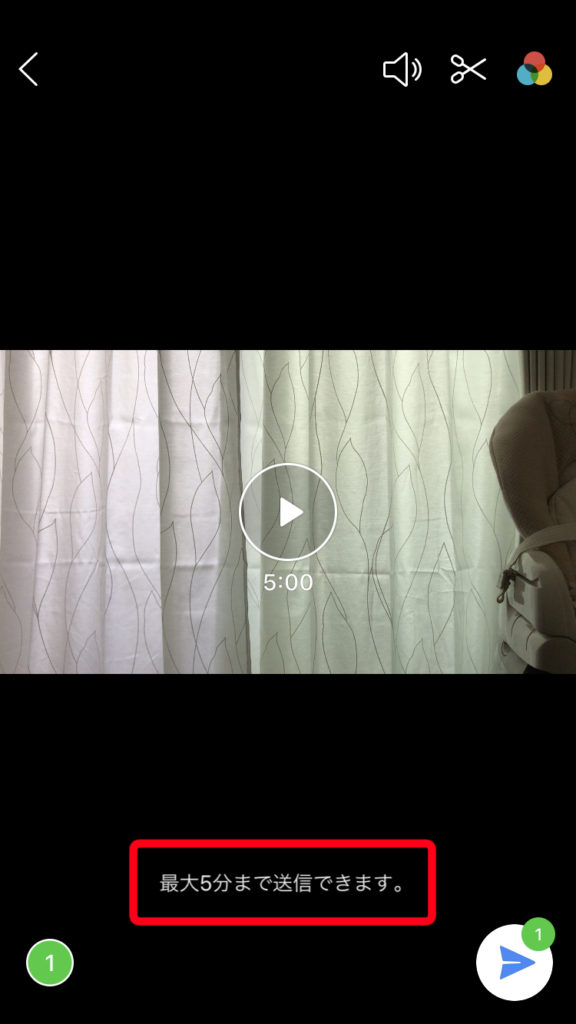

長時間の動画が送れない場合に5分ずつに編集して動画を共有した経験がある方もいらっしゃるかもしれませんね。
でも、長時間の動画をキリの良いところで切って送るのって、いちいち自分で確認しなければならないので面倒ですよね。
まとまった流れのあるものだと、切りどころがなくて困ったりします。
現在、LINEのみで長時間の動画を共有することはできません。
※一部サイトでは、LINEのKeep機能で送れるとされていますが、現在では5分以上の動画をKeepで共有することはできません。
LINEと外部アプリを組み合わせることで、5分以上の動画を共有することができます。
筆者のおすすめは「Googleフォト」「Dropbox」「Send Anywhere」の3つです。
早速、長時間の動画を送る方法を各外部アプリごとにご紹介していきます。
LINEで5分以上の動画を送る3つの方法とメリット
Googleフォトを使って動画を送る方法
Googleフォトは無制限に写真や動画を保存できる無料アプリです。
インストールしておくと、Wi-Fi環境下であれば写真や動画がこのGoogleフォトに自動でバックアップされていくので、わざわざ手動でアップロードする必要がありません。
端末の故障や盗難といった不慮のトラブルに巻き込まれたとしても、Googleフォトを持っていれば写真と動画のデータが自動でバックアップされているので安心です。
とても便利な無料アプリなので、既に持っているという方も多いのではないでしょうか。
GoogleフォトとLINEを組み合わせると、とっても簡単にLINEで5分以上の動画を共有することが可能になります。
早速 動画を共有する手順をご紹介します。
①Googleフォトを開きます。

②画像一覧画面になるので、送りたい動画を見つけます。
もしこの中に動画が見当たらない場合や、操作ができない場合にはまだGoogleフォト内にアップロードが完了していない場合がありますので、Wi-Fi環境下でしばらく経ってから再度試してみてください。

③左下の 共有マーク を押します。

④ リンクを作成 を押します。
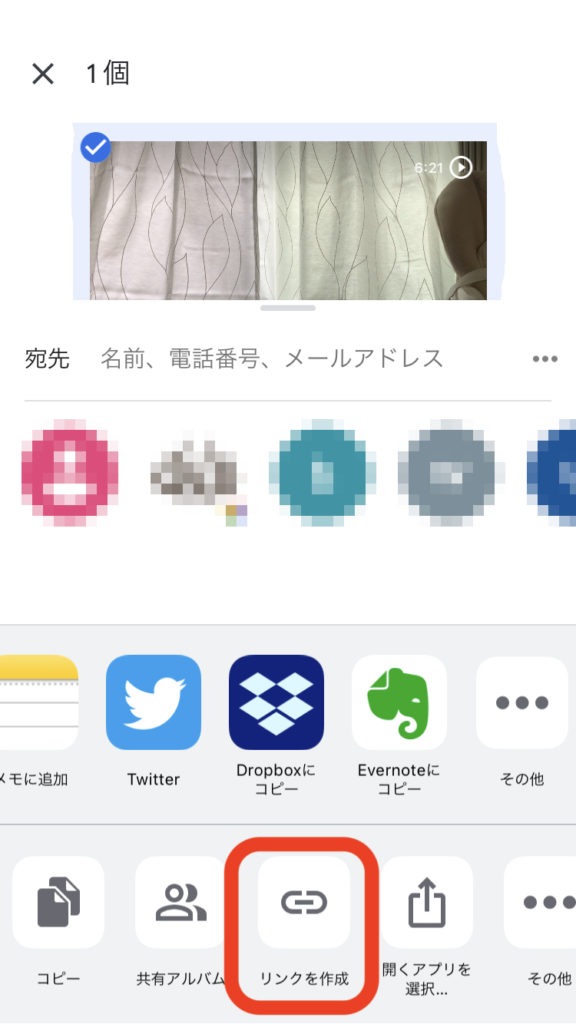
⑤「リンクをコピーしました。他のアプリで共有できます。」という表示が出ます。
共有するのに使うアプリを一覧の中から選ぶことができます。
今回はLINEで共有したいので、LINEを選択します。
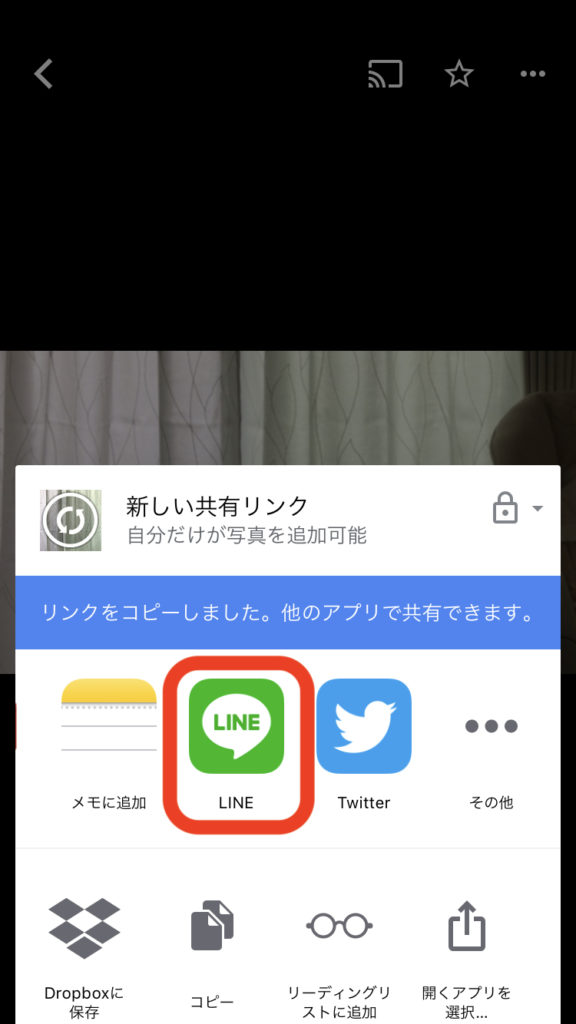
もしこの一覧の中にLINEアプリが表示されていない場合は、アプリの一覧の右端の ・・・ 押すと、LINEアプリを選択できるはずです。
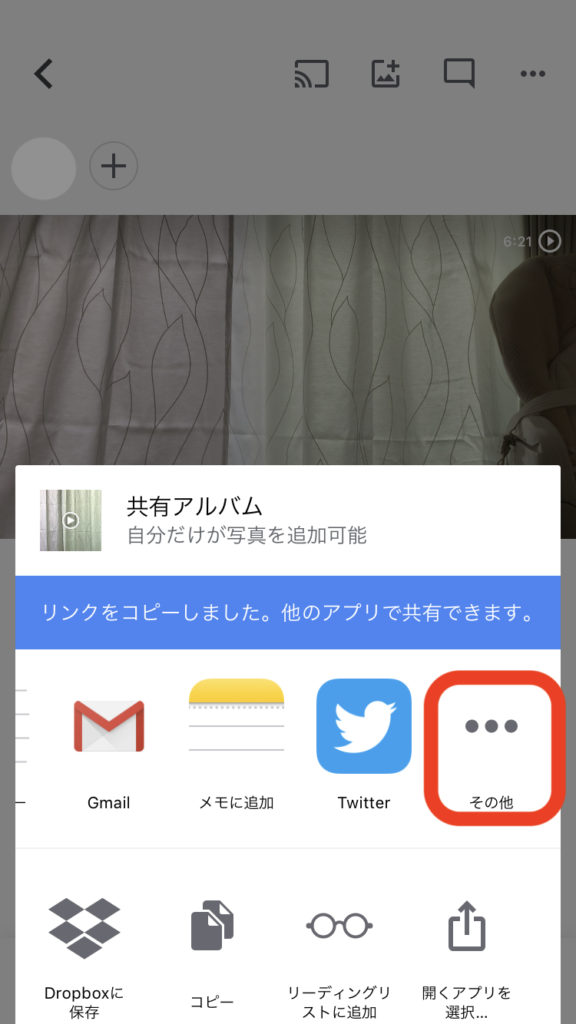
⑥LINEでの送信画面に切り替わります。このときにメッセージを入力することもできます。
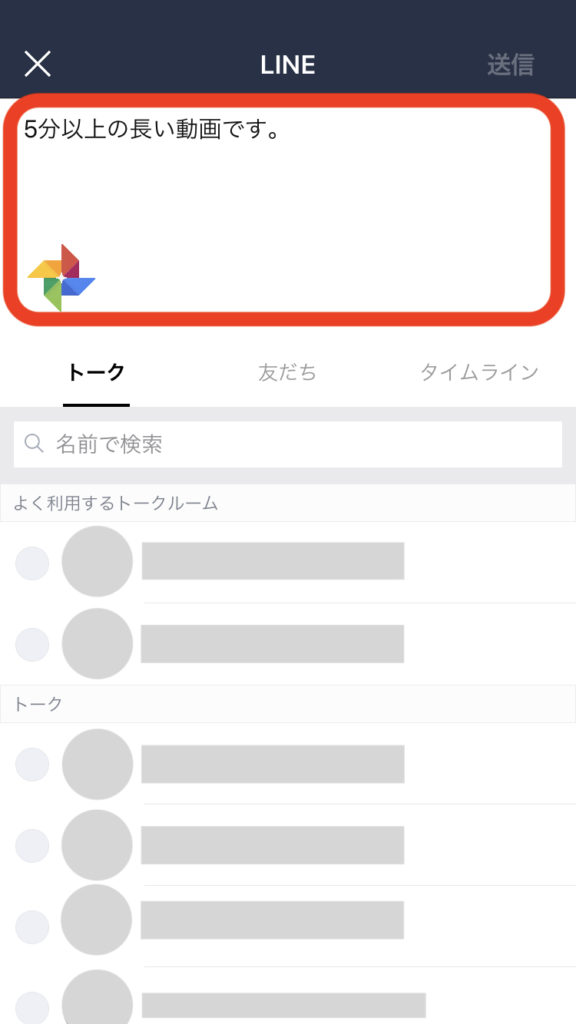
⑦送信したい友達を選択します。複数選択も可能です。
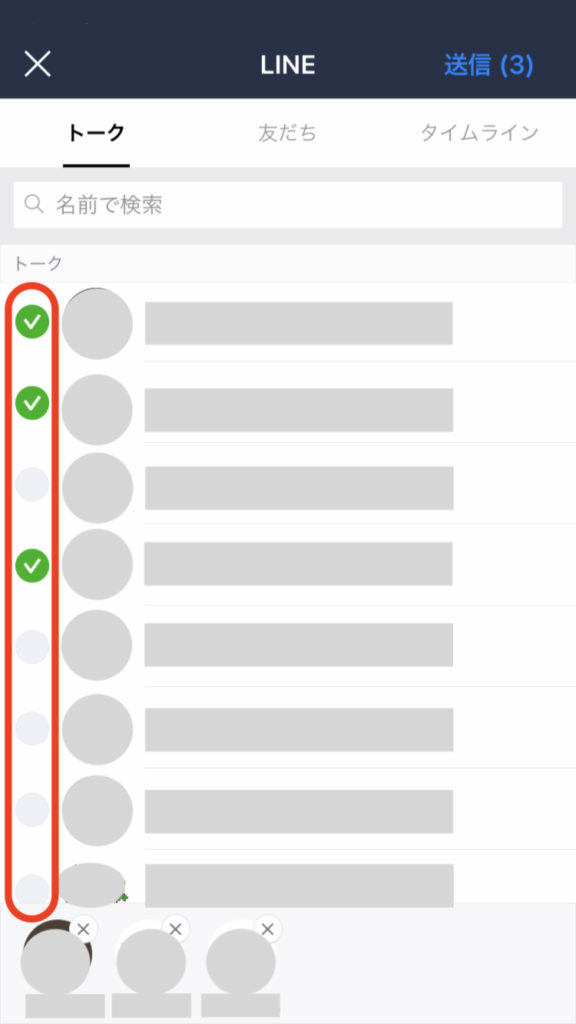
⑧右上の 送信ボタン を押します。
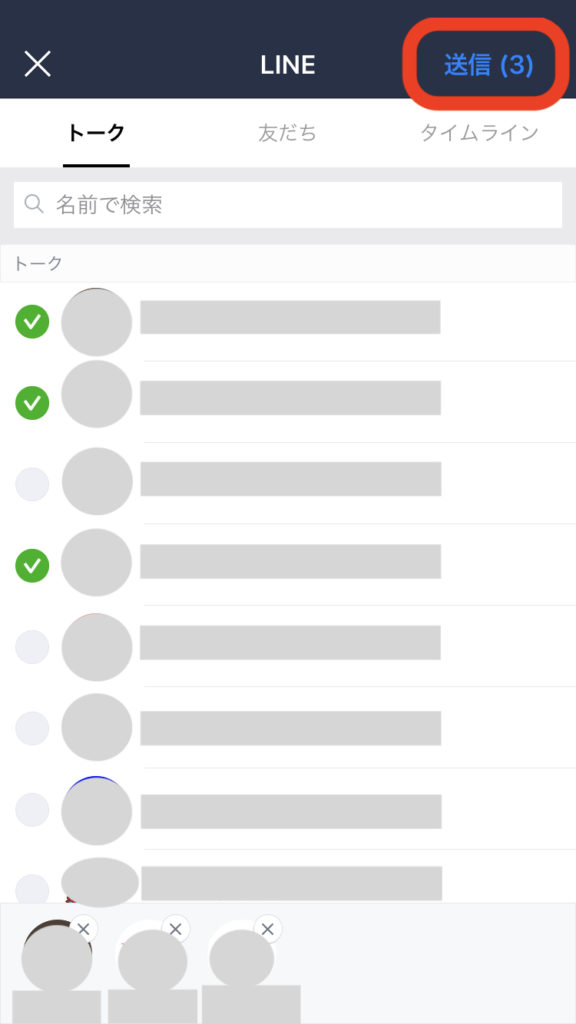
⑨このようにリンクがトークに送信されます。
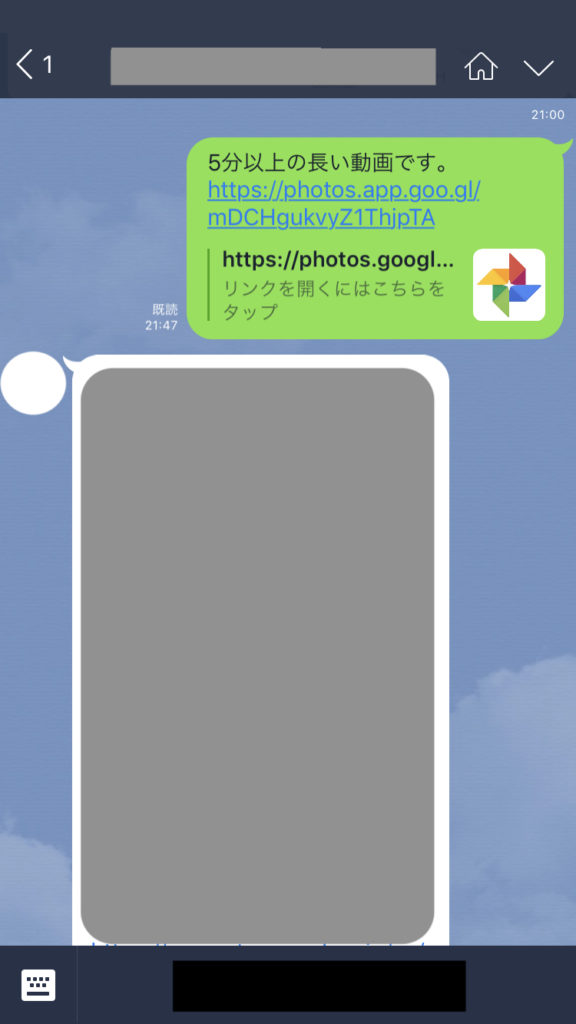
⑩ 共有相手はGoogleフォトを持っていなくても、リンク先からブラウザ上で閲覧・保存することができます。
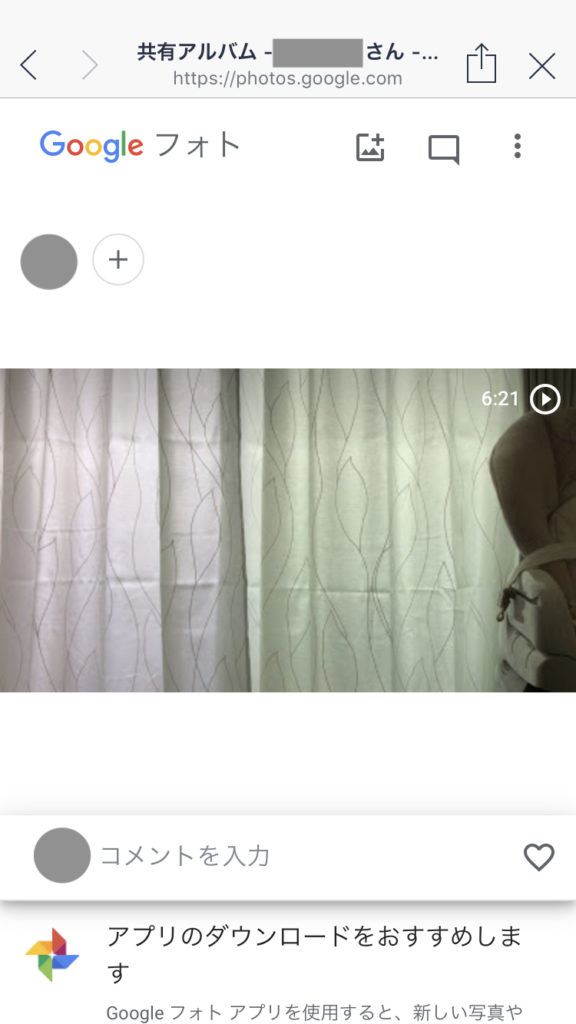
DropBoxを使って動画を送る方法
ここからはDropboxを使ってLINEで動画を共有する方法をご紹介していきます。
データの共有と言えばDropBoxも有名ですよね。
googleフォト同様、こちらも無料のアプリです。
まだダウンロードをしていない方は、動画を共有するに当たってダウンロード後にまずアカウントの新規登録作業が必要ですので、アカウント登録後に以下の手順で動画を共有してください。
また、Dropboxは無料会員は容量制限が2GBまでとなっていますのでそちらも注意が必要です。
それでは、アカウント登録作業後の動画共有の手順について説明していきます。
①Dropboxを開きます。

②下部中央の 作成 を押します。
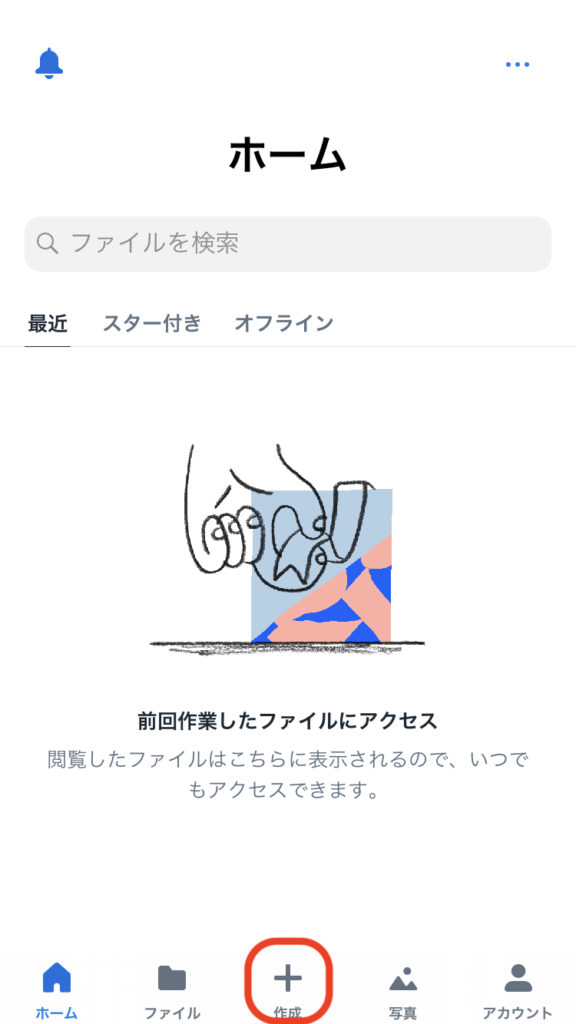
③ 写真をアップロード を選択します。
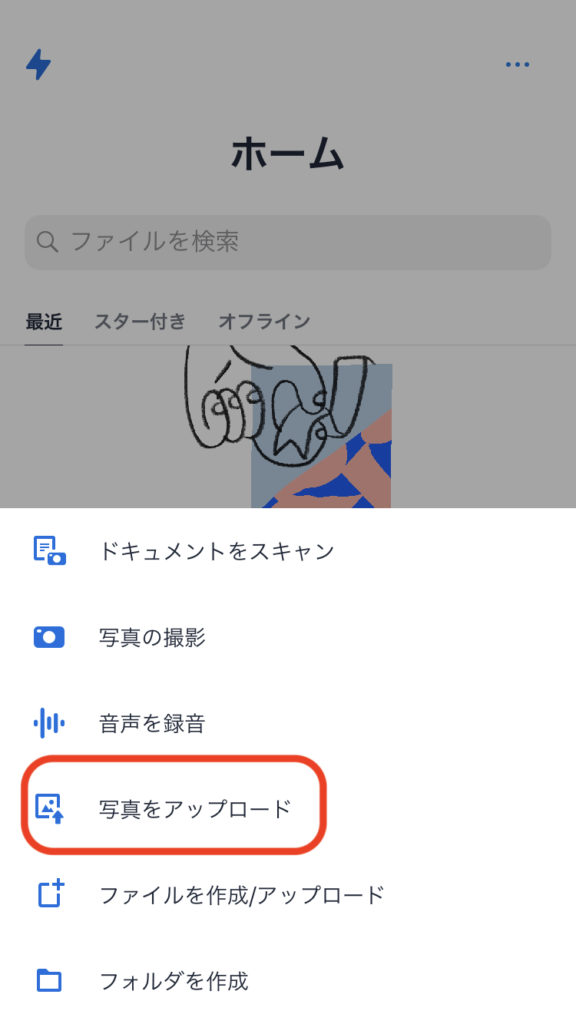
④画像一覧画面に切り替わるので、共有したい動画を見つけて選択します。
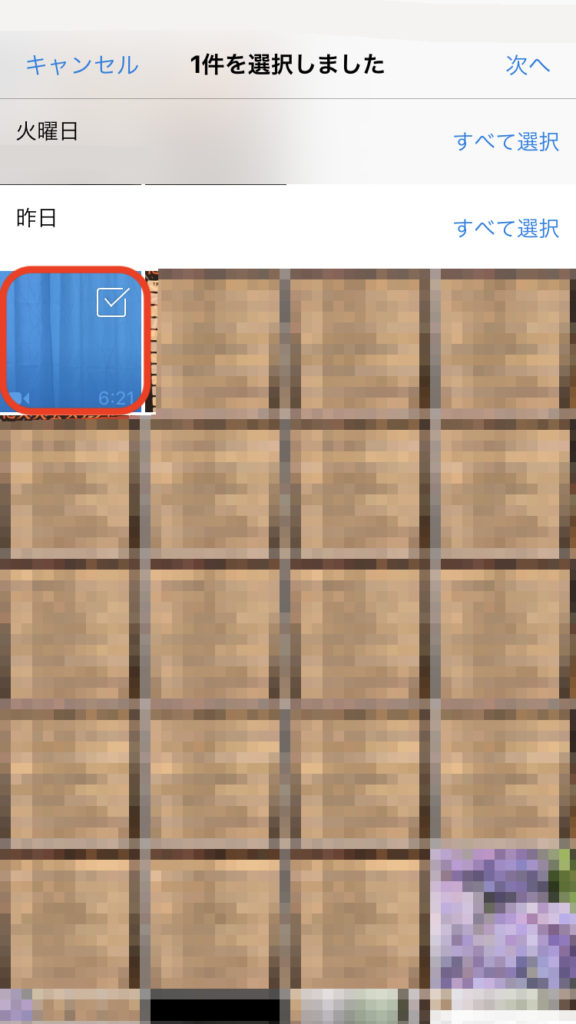
⑤右上の 次へ を押します。
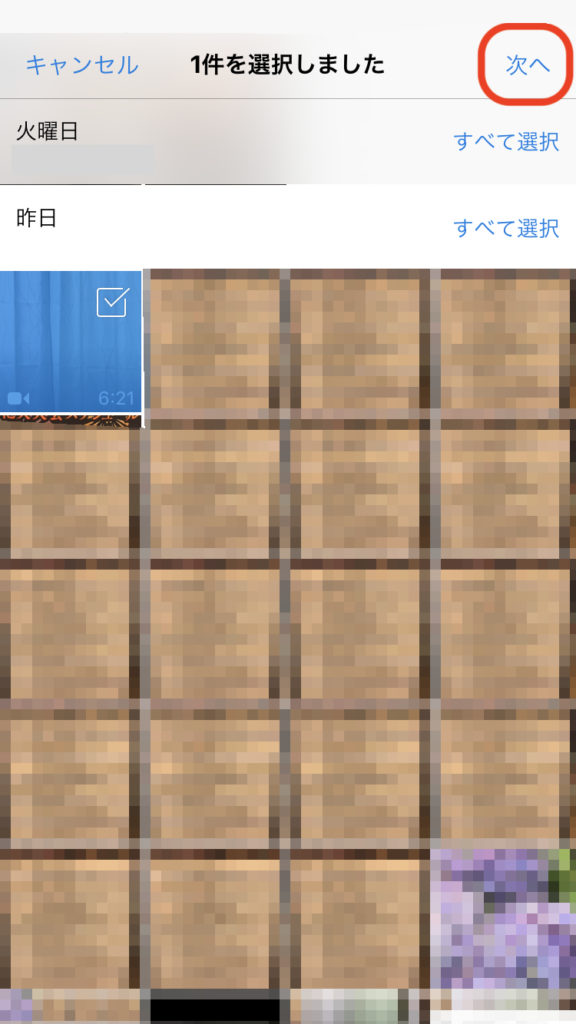
⑥アップロードの確認画面が表示されます。右上の アップロード を押します。
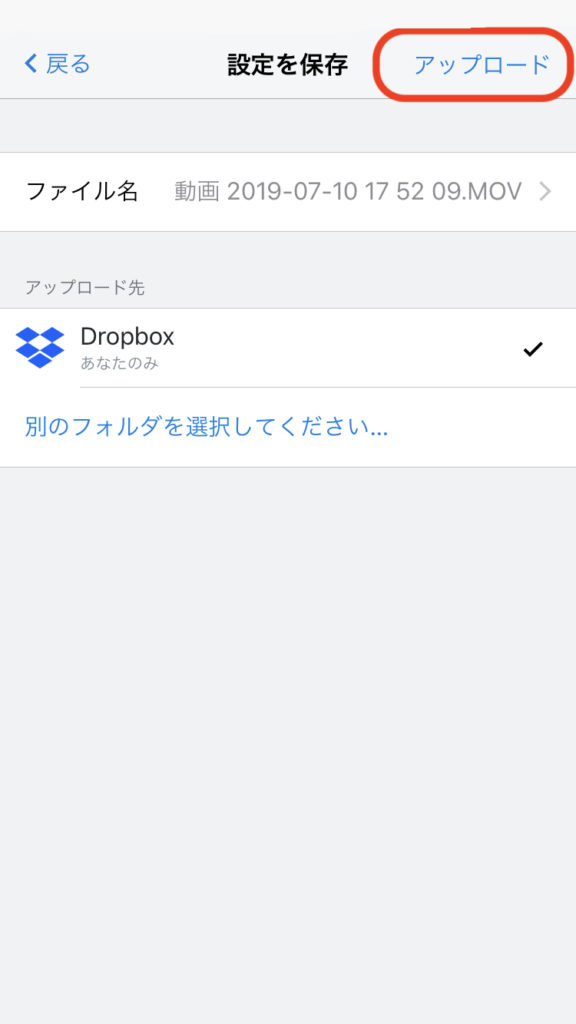
⑦Dropbox内への動画のアップロードが開始されます。
アップロードは動画サイズが大きいほど時間がかかります。Googleフォトに比べて時間がかかるので、Wi-Fi環境下で時間に余裕のあるときに行うことをおすすめします。
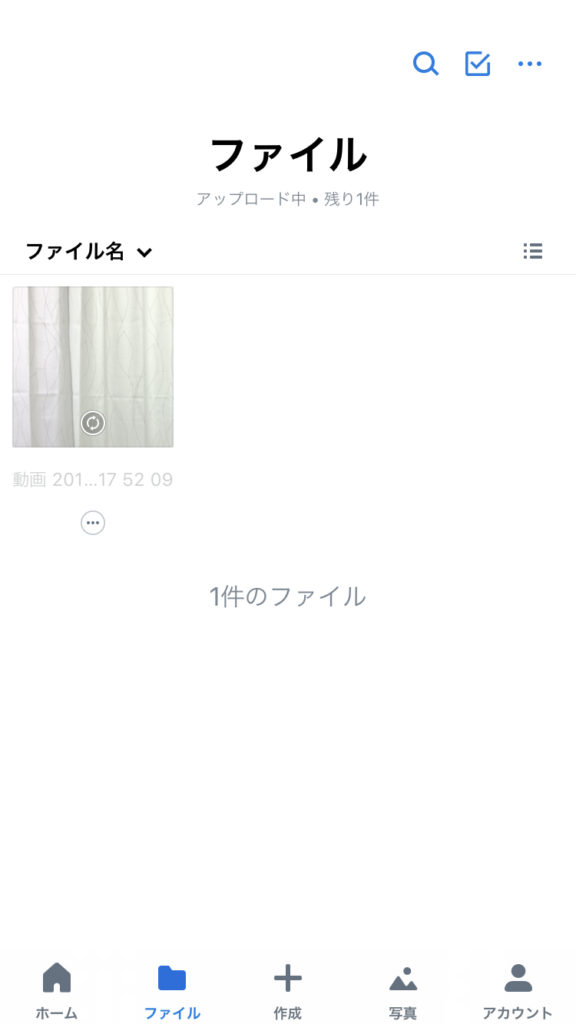
⑧アップロードが完了したら、共有したい動画を開きます。

⑨右上のマークを押します。

⑩「リンクをコピーしました。共有できます」と表示が出るので、共有に使うアプリを選択します。今回はLINEを選択します。
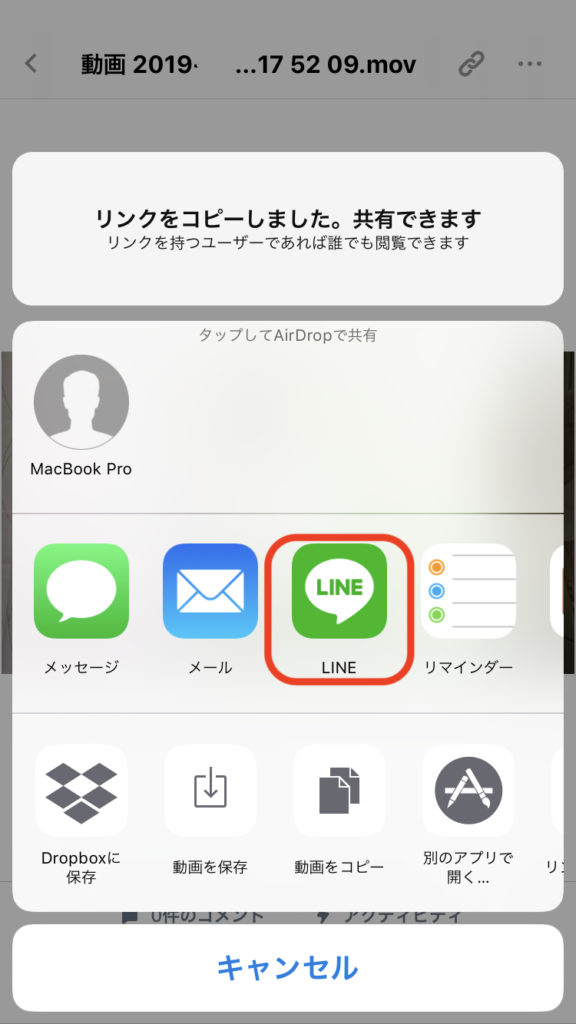
もしLINEがここに出てこない場合は、右端の ・・・ を押すとLINEアプリが出てくるはずです。
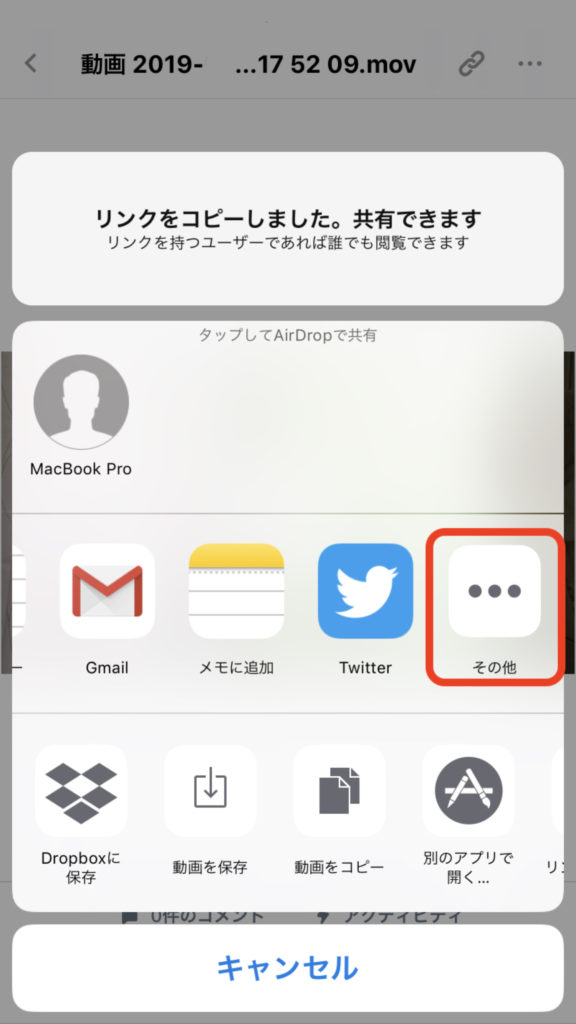
⑪LINEの送信画面に切り替わります。送信したい友達を選択します。メッセージを入力することもできます。
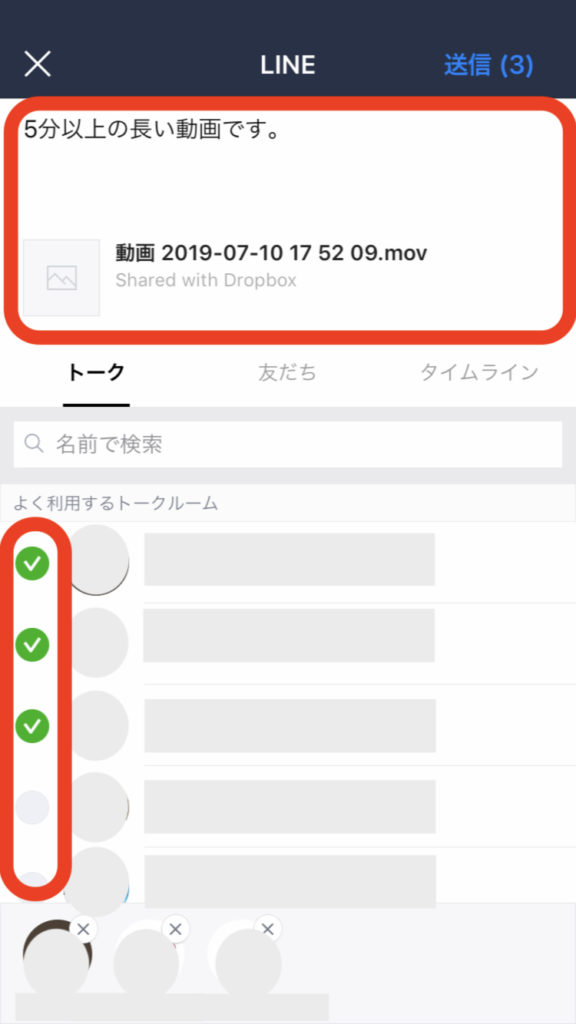
⑫右上の 送信 を押します。
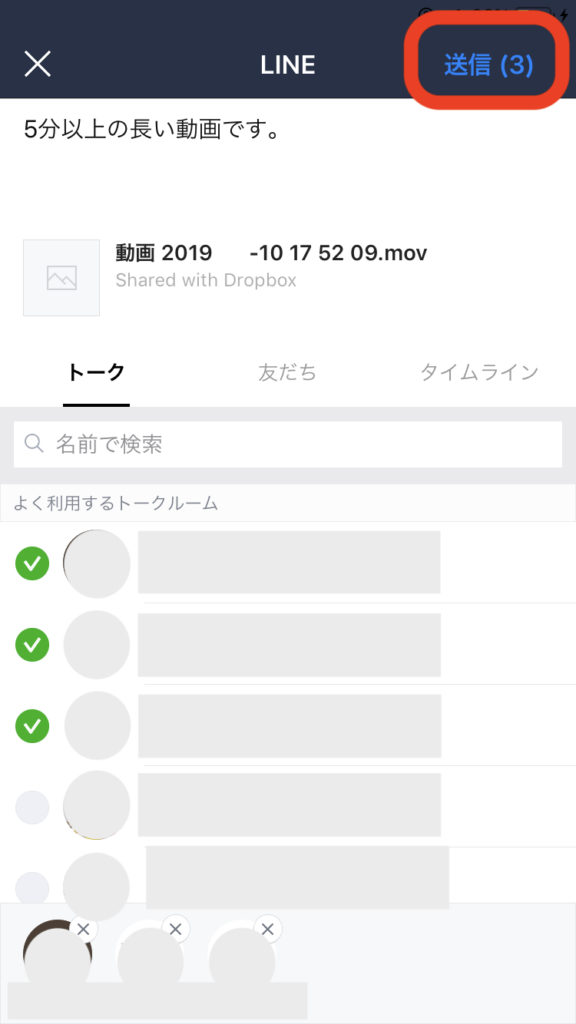
⑬このようにリンクがLINEのトークに送信されます。
共有相手はDropboxアプリを持っていなくても、リンク先から ブラウザ上で動画を閲覧・保存できます。
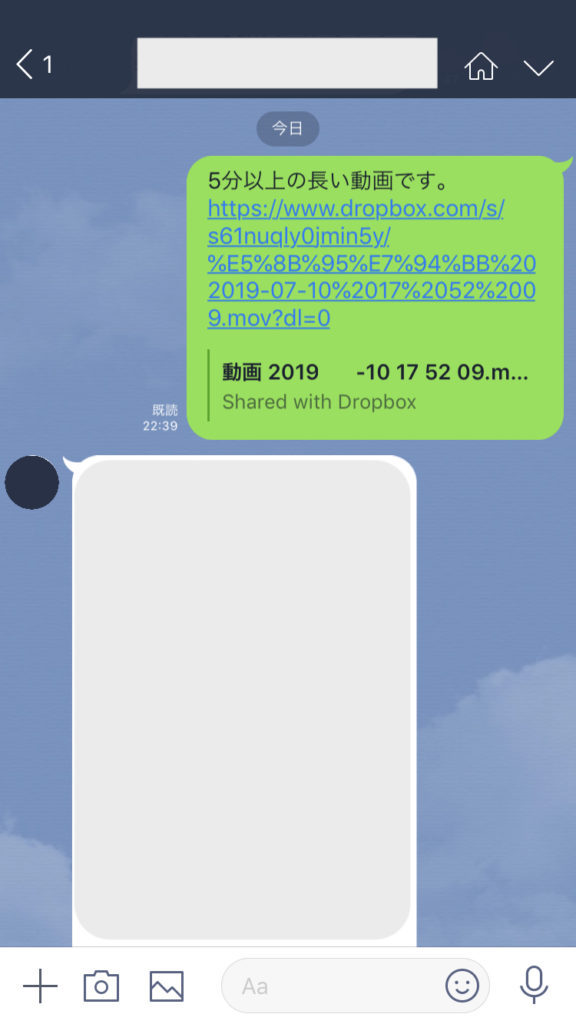
Send Anywhereを使って動画を送る方法
知名度はGoogleフォトやDropboxほどではありませんが、Send Anywhereも便利です。
このアプリも、GoogleフォトやDropbox同様無料アプリです。
Send Anywhereの便利なところは、容量が無制限であることと、 使い方によってはアカウントを作成する必要がないという点です。
今すぐに動画を共有したい!というときに、いちいちアカウントを登録してログインするという過程が必要ないのでとても便利です。
Send Anywhereを使った動画共有方法には、
- 6桁のキーコードを共有相手に伝える (アカウント作成の必要なし)
- リンク共有する (アカウント作成の必要あり)
- QRコードで共有する
の3通りがあります。
QRコードで共有する方法については、お互いがSend Anywhereアプリを持っている場合に、発行したQRコードを読み取って共有します。
こちらの方法はLINEを介すわけではないので、今回は割愛します。
ここからは
- 6桁のキーコードを共有相手に伝える
- リンク共有する
の2通りについてそれぞれの特徴を踏まえながら手順を説明していきます。
6桁のキーコードを共有相手に伝える
この方法の場合、お互いがSend Anywhereアプリを持っている必要がありますが、ログインやアカウントの作成は必要ありません。
サクッとダウンロードだけしてしまえば使えるのです。
ただ、6桁のキーコードは有効期限が10分以内かつ使えるのが一回きりなので、「相手とリアルタイムに連絡がとれていること」「共有相手が複数人でないこと」が条件になります。
Send Anywhereアプリを持っている1人の友達とだけ、今連絡を取りながら共有したい!という場合にオススメです。
①Send Anywhereを開きます。

②上部の 動画を選択します。
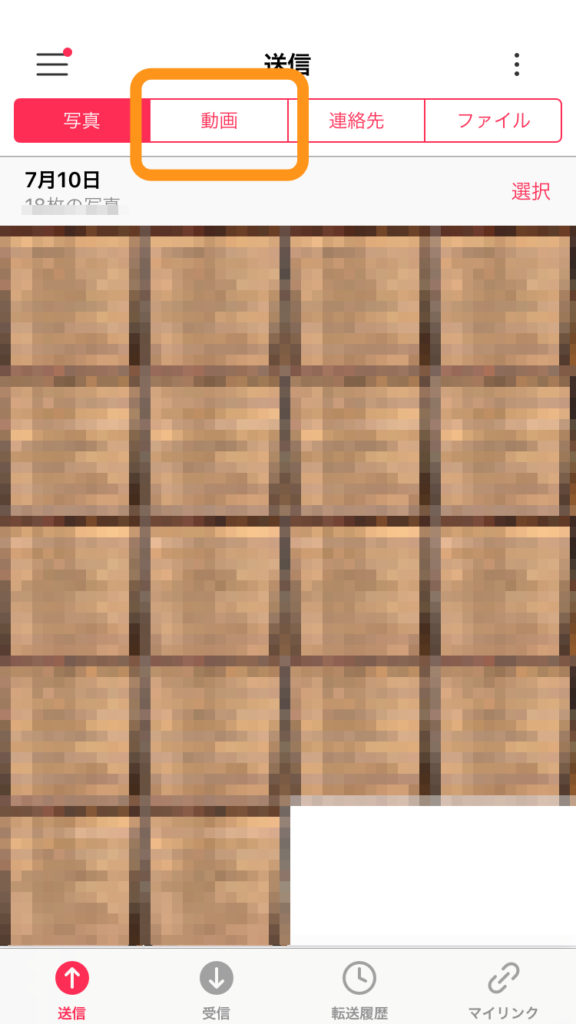
③端末内の動画が一覧で表示されるので、共有したい動画を見つけます。

④共有したい動画を選択し、下部に表示される 送信 を押します。
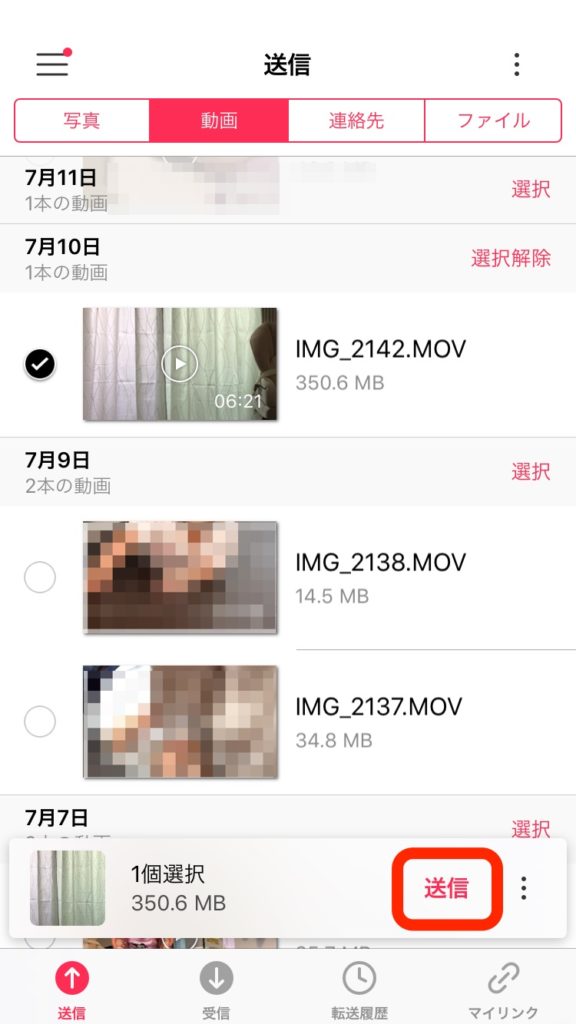
⑤転送に必要な6桁のキーコードが表示されます。これを10分以内に相手にLINEで伝えます。
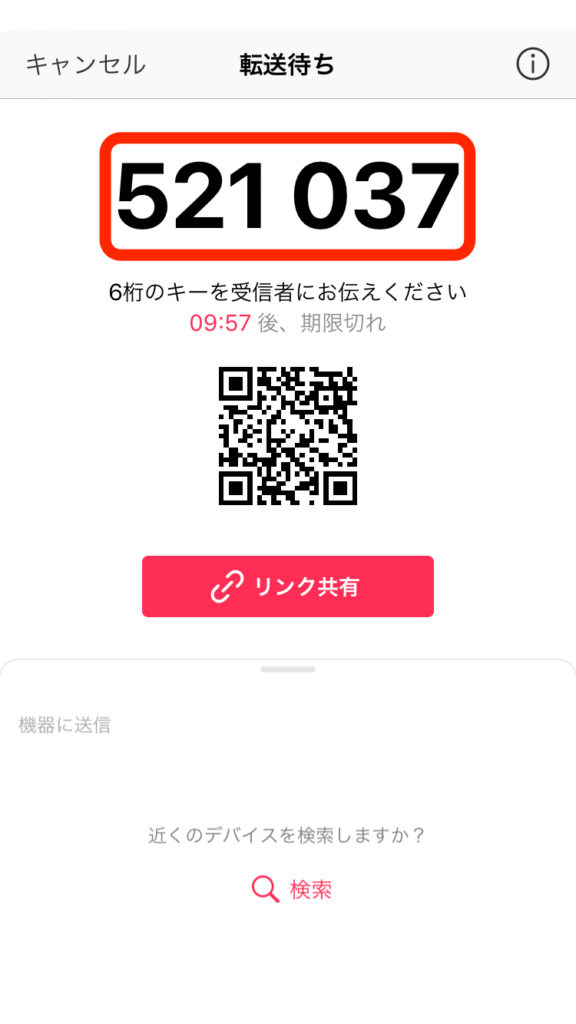
⑥LINEを開き、動画を共有したい友達とのトークを開いて、キーコードを伝えます。

⑦受け取り側は、Send Anywhereを開いて 受信 を選択し、キーコードを入力欄に入力すれば動画を受け取ることができます。
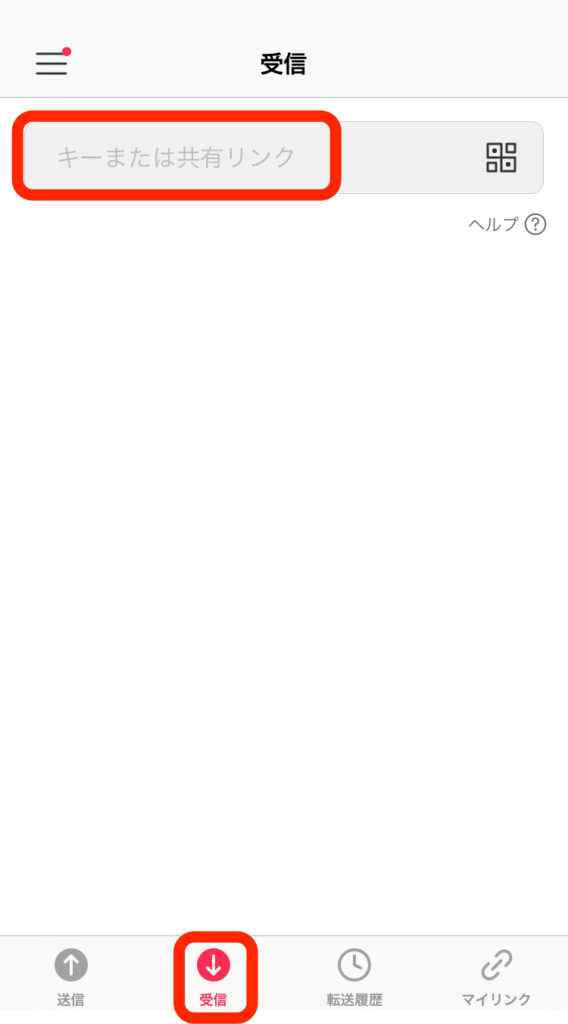
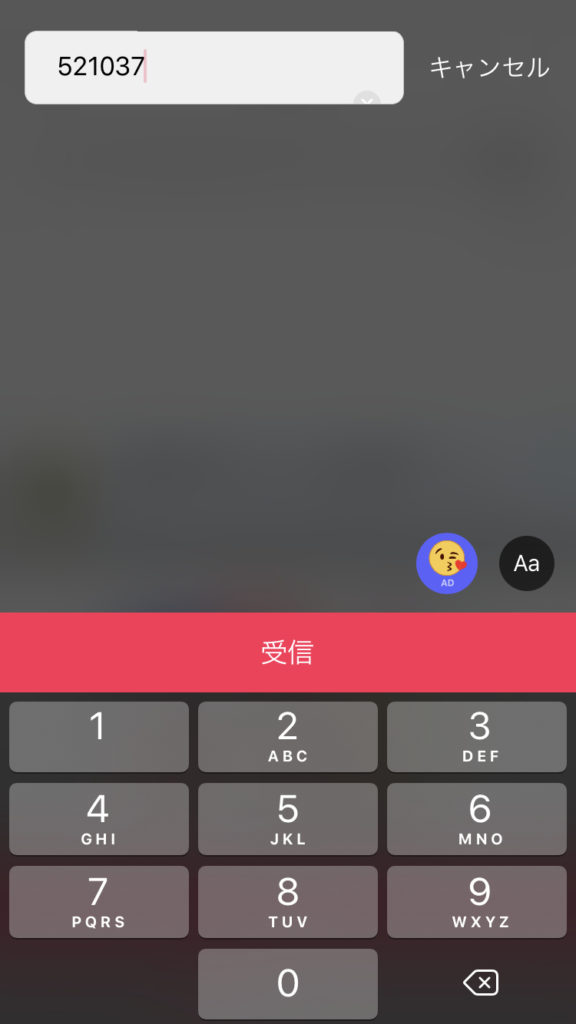
キーコードは一度入力するとそれ以降は無効になります。
また、キーコードの発行から入力まで10分以上かかってしまった場合にもキーコードは無効になりますので注意が必要です。
すぐにキーコードを入力してもらうようにしましょう。
リンク共有する
リンク共有には、送信者がアカウントを作成する必要があります。
アカウントを作成する手間はありますが、6桁のキーコードを入れる時と違って 「一度しか開けない」ということはないので、複数人と共有できます。
さらに受信までが10分以上かかっても大丈夫な点が良いところです。
ただしリンクも有効期限は48時間なので、その間に受信者はリンク先から端末に保存する必要があります。
それでは手順をご紹介します。
①まずは自分のアカウントを作成します。
②「6桁のキーコードを共有相手に伝える」の①〜⑤までと同様の手順を踏み、動画ファイルの選択を行い、出たキーコードの下の リンクを共有 というボタンがあるのでこれを押します。
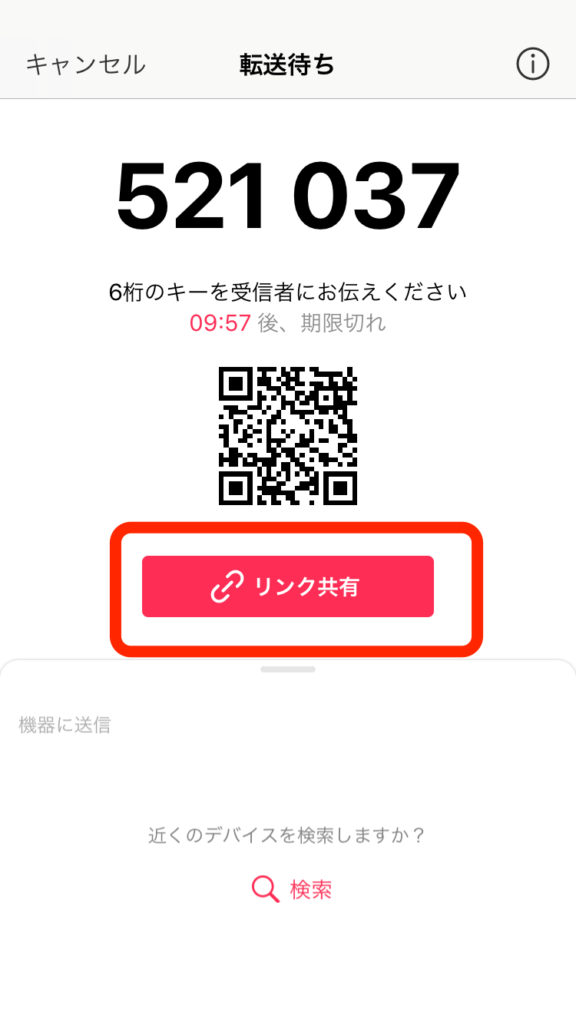
③動画のアップロードが開始されるので、完了するまで少し待ちます。
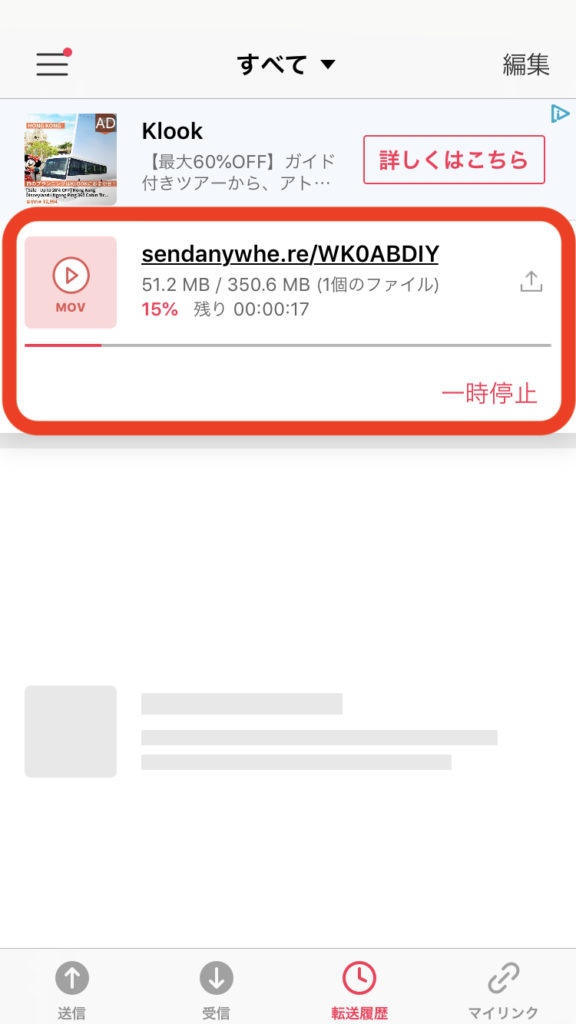
④完了すると、リンクと有効期限が表示されます。
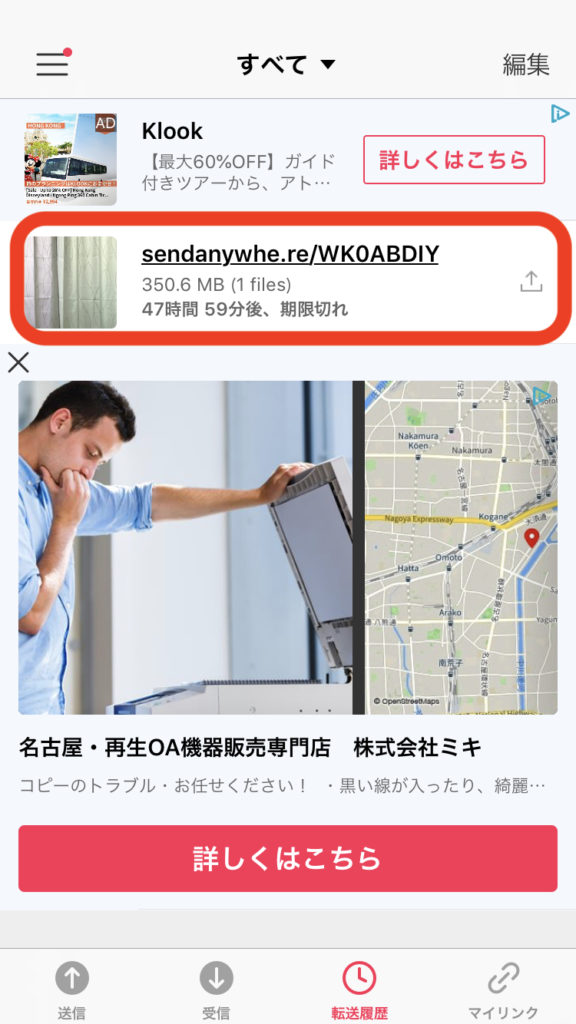
⑤作成されたリンクを押すと、端末にリンクがコピーされます。
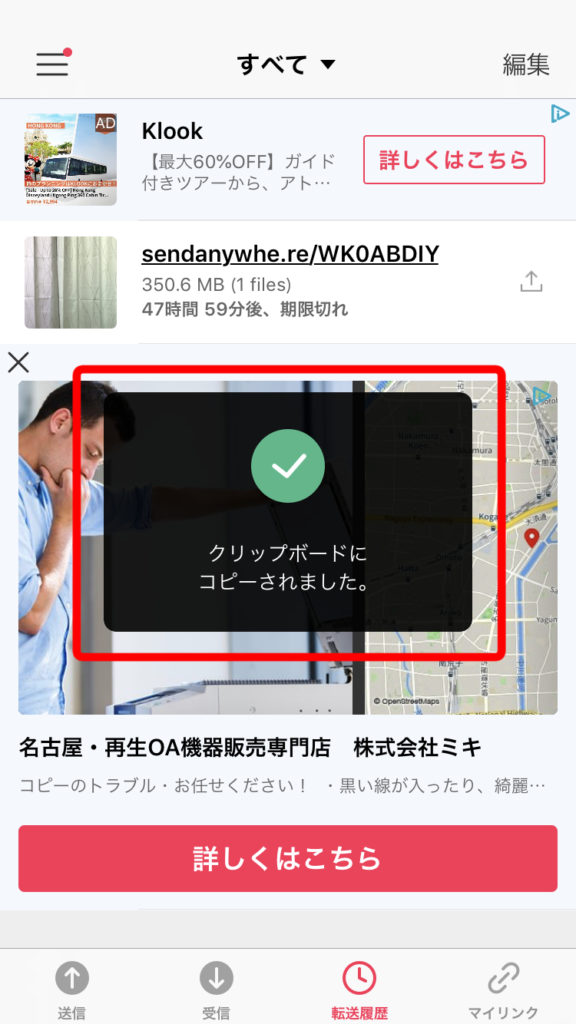
⑥コピーしたリンクをLINEで友達に伝えます。LINEを開き、共有したい友達とのトークを開いてリンクをペーストします。送る相手が複数人相手でも大丈夫です。
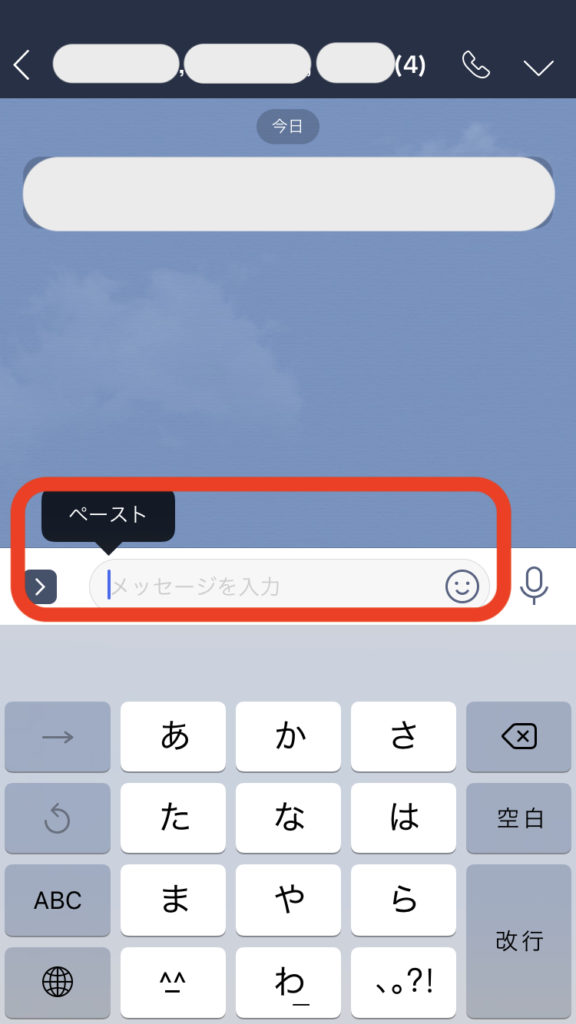
⑧共有リンクをトークにペーストできたのを確認して送信します。
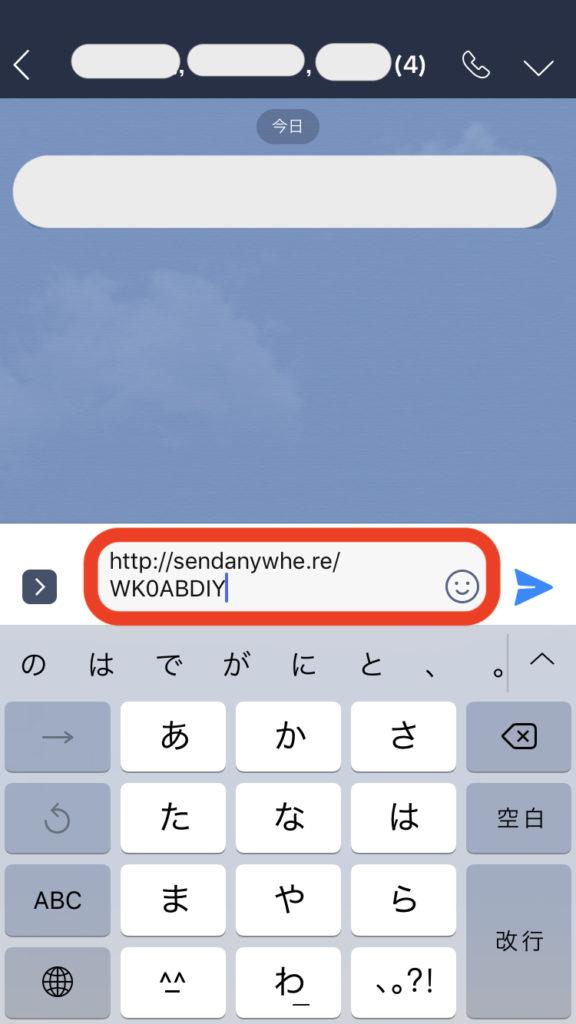
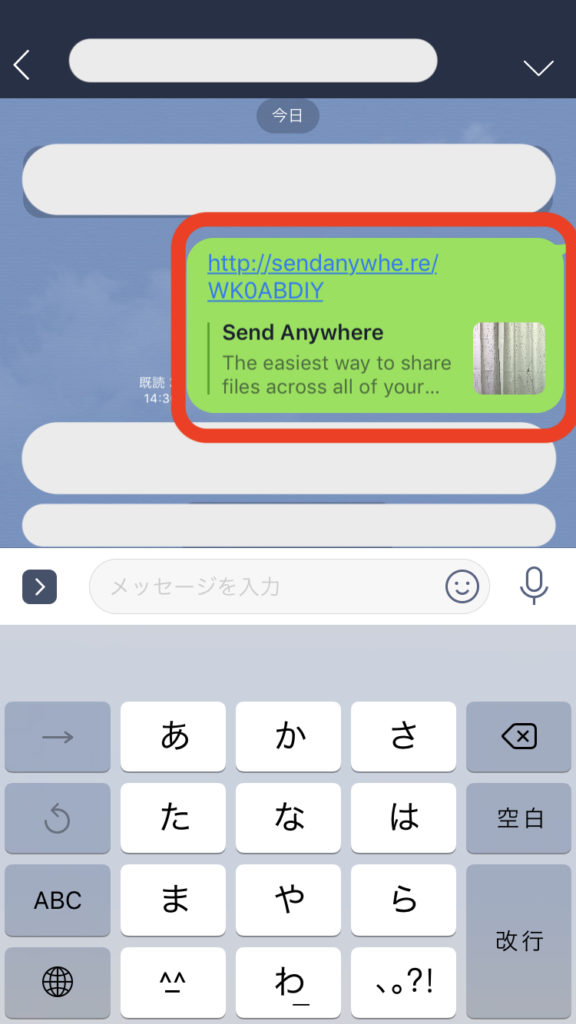
⑨共有した相手はこのリンクを開き、Send Anywhereアプリを持っていなくてもリンク先から動画を閲覧・保存することができます。
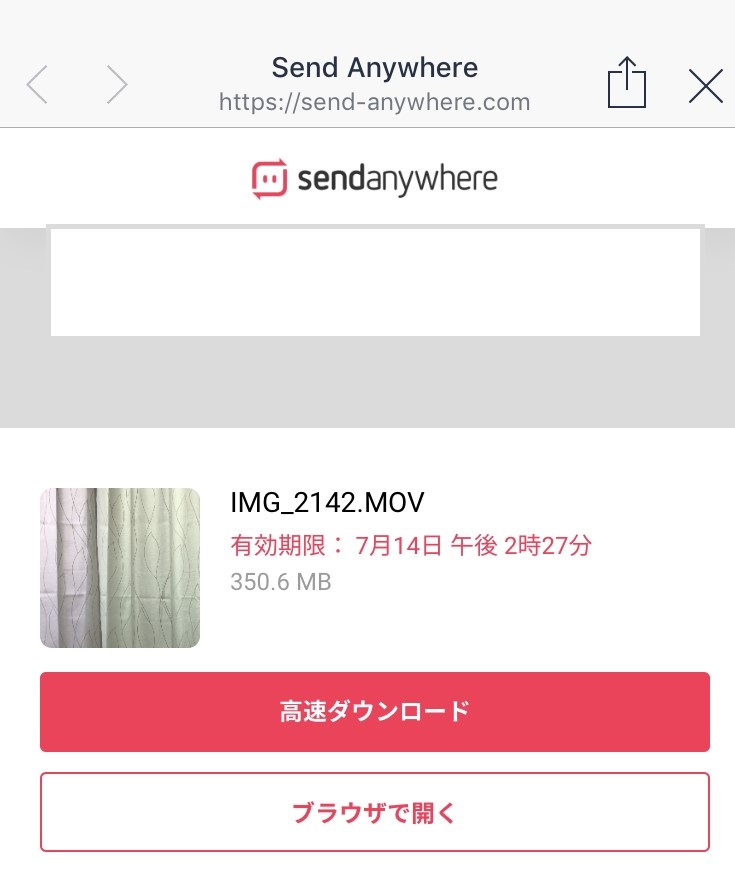
おわりに
LINEで5分以上の動画を送る方法をいくつかご紹介しました。
上でご紹介したアプリも、それぞれメリット・デメリットがあるので、自分に合った方法で動画の共有を試してみてください。
現在は外部アプリを介して動画を送る他に方法は無いのですが、今後のLINEのアップデートや5G時代になっていけば、いつか可能になる日が来るかもしれませんね。
